本文為英文版的機器翻譯版本,如內容有任何歧義或不一致之處,概以英文版為準。
第 2 部分:新增意圖到您的 Amazon Lex 機器人
意圖是使用者想要執行的動作。在這個部分中,新增兩個意圖到機器人。每個意圖都代表使用者致電服務台的原因:密碼重設和網路問題。
-
在 Amazon Lex 主控台的意圖詳細資料區段中,輸入 PasswordReset 作為您的意圖名稱。
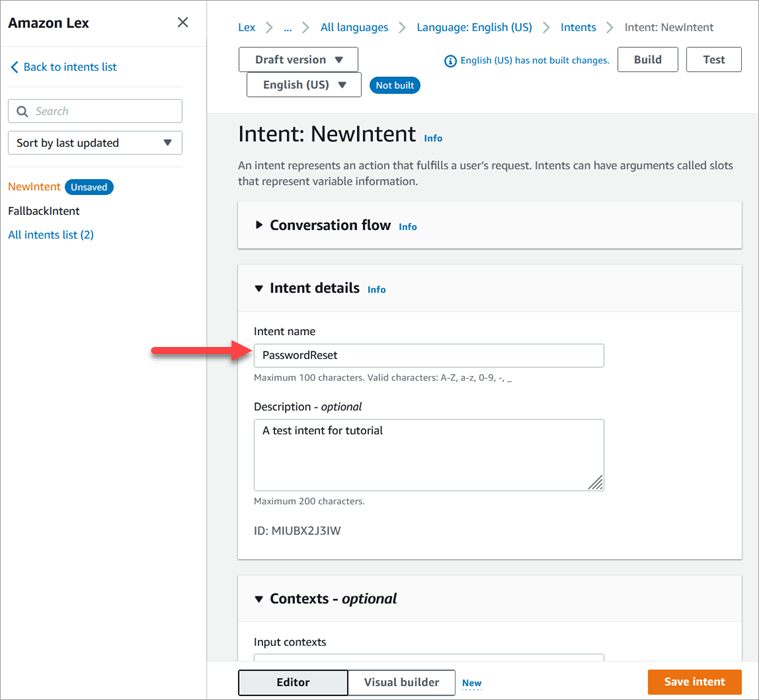
-
捲動至範例表達用語區段。
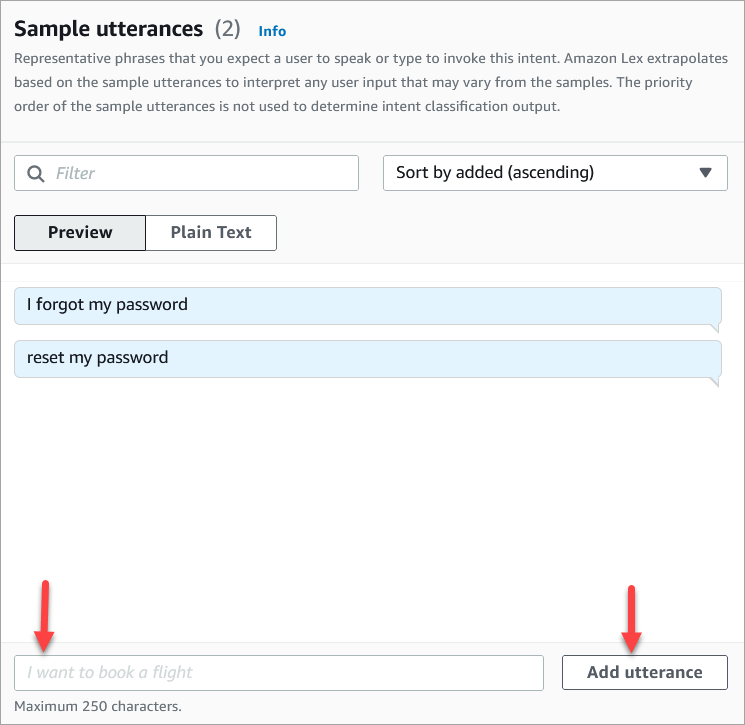
-
新增範例表達用語我忘了我的密碼,然後選擇新增表達用語。然後新增重設我的密碼,然後再次選擇新增表達用語。
-
選擇儲存意圖。
-
在左側導覽選單中,選擇所有意圖清單。
-
在左側導覽選單中,選擇返回意圖清單。

-
選擇新增意圖、新增空白意圖,然後指定名稱 NetworkIssue。向下捲動頁面並新增下列範例表達用語:
-
我無法存取網際網路
-
我的電子郵件已關閉
-
完成時,請前往 第 3 部分:建置及測試 Amazon Lex 機器人。